excel中如何快速设置单元格格式
1、点击“开始”选项卡中的“填充颜色”可以选择常用的颜色填充到单元格中,如下图所示。
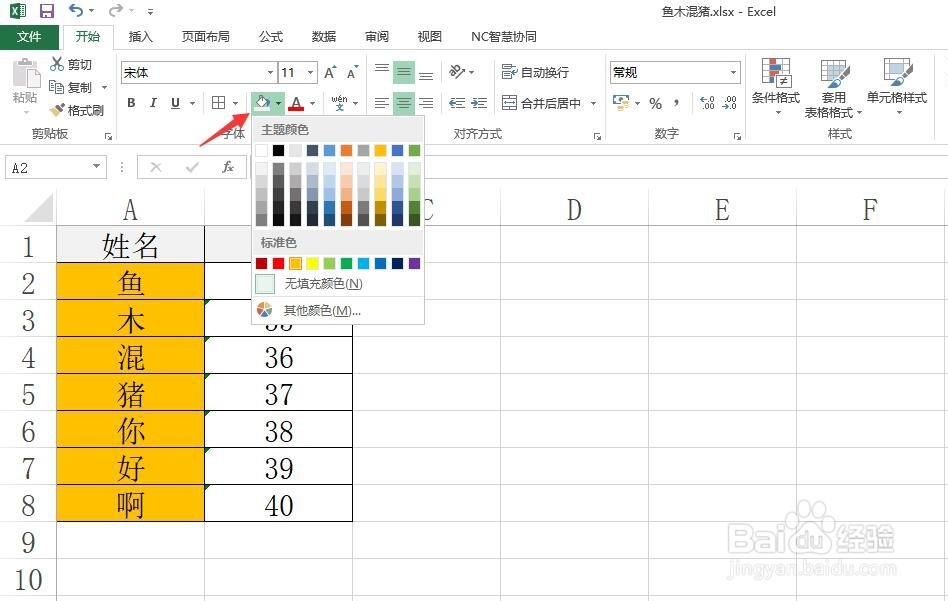
2、点击“开始”选项卡中的“字体颜色”可以选择常用的颜色设置为字体颜色,如下图所示。
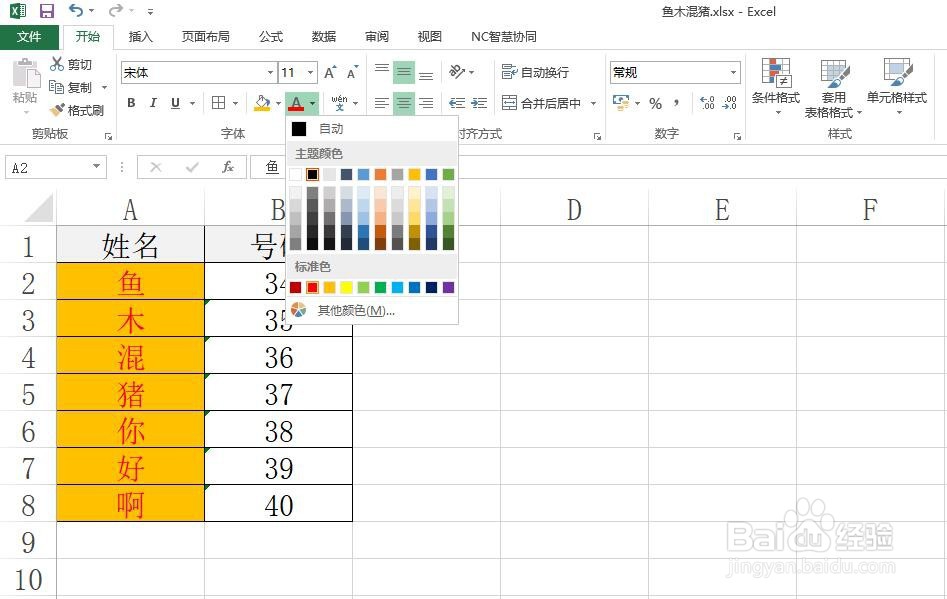
3、 在“开始”选项卡中还可以找到并设置单元格中内容竖直方向和水平方向的对齐方式,如下图所示。
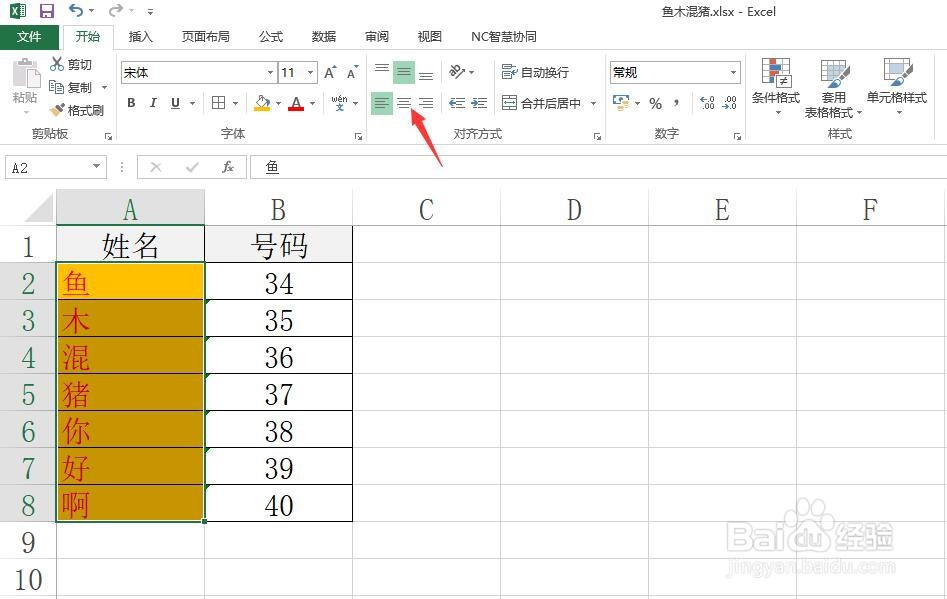
4、在“开始”选项卡中还可以通过下拉菜单选择设置单元格中数字格式,如下图所示。
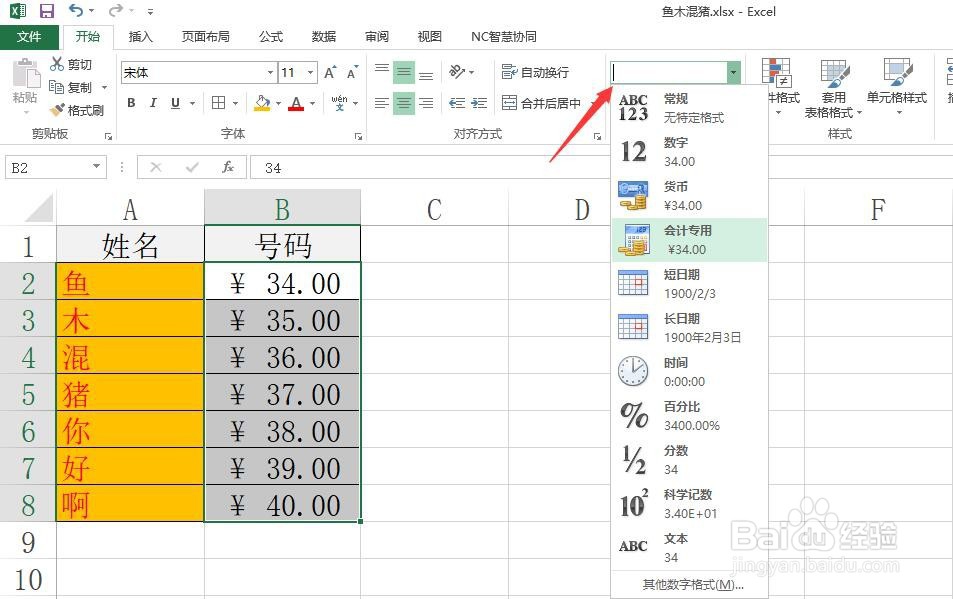
5、点击“开始”选项卡中的“增加小数点位数”或者“减少小数点位数”,可以增加或减少小数点位数。
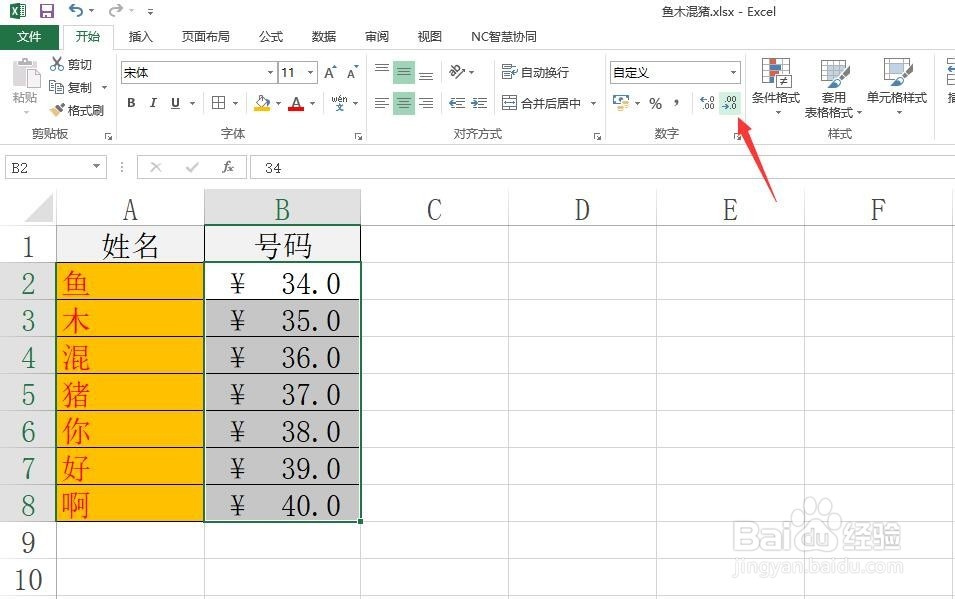
6、当然这样是基本的操作,高级操作,可以通过按下Ctrl+1,打开设置单元格格式,在“数字”、“对齐”、“字体”、“边框”、“填充”和“保护”选项卡中进行详细设置,如下图所示。
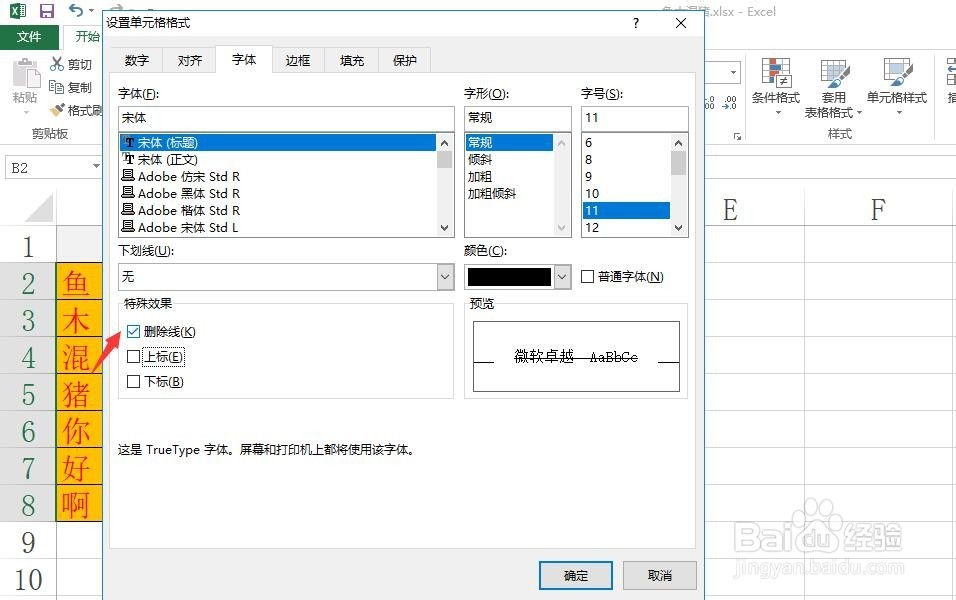
1、1.点击“开始”中“填充颜色”设置单元格填充颜色
2.点击“开始”中“字体颜色”设置字体颜色
3.点击“开始”中对齐方式,设置单元格垂直或水平对齐方式
4.点击“开始”中数字格式,设置数值格式
5.点击“开始”中增加或减少小数位数,对小数位数进行设置
6.按下Ctrl+1,打开设置单元格格式选项卡,进行各种格式设置
声明:本网站引用、摘录或转载内容仅供网站访问者交流或参考,不代表本站立场,如存在版权或非法内容,请联系站长删除,联系邮箱:site.kefu@qq.com。
阅读量:89
阅读量:54
阅读量:33
阅读量:152
阅读量:27